ზოგჯერ ჩვენ შეგვიძლია გამოვიყენოთ კომპიუტერები დღეების, კვირების ან თუნდაც წლების განმავლობაში, სანამ არ შევასრულებთ მარტივ ამოცანას, მხოლოდ იმისთვის, რომ მივხვდეთ, რომ წარმოდგენა არ გვაქვს, როგორ გავაკეთოთ ეს. თქვენ შეიძლება იცოდეთ ეს გრძნობა, თუ ახლახან აღმოაჩენთ, რომ თქვენს Mac-ზე არის რამდენიმე პროგრამა, რომელთა წაშლა გსურთ, მაგალითად.
შინაარსი
- App Store-იდან ჩამოტვირთული აპების დეინსტალაცია
- როგორ წაშალოთ პროგრამები, რომლებიც არ არის Launchpad-ში
- აპები, რომლებსაც ვერ წაშლით
ხოლო MacOS-ს ბევრი უპირატესობა აქვს, ყოველთვის არ არის ცხადი, თუ როგორ უნდა მოიშოროთ აპლიკაციები, რომლებიც აღარ გჭირდებათ და ოპერაციულ სისტემას არ გააჩნია ინსტრუქციის სახელმძღვანელო, რომ გითხრათ, რა უნდა გააკეთოთ. აი, როგორ უნდა წაშალოთ აპები Mac-ზე და ასევე რა უნდა გააკეთოთ აპებთან, რომელთა წაშლაც არ შეგიძლიათ.
რეკომენდებული ვიდეოები
აპების დეინსტალაცია გადმოწერილი App Store-დან
ეს მეთოდი საკმაოდ ბევრს ეხება ნებისმიერი აპლიკაცია თქვენ გადმოწერეთ Mac App Store-დან. თუ გსურთ თქვენი სისტემიდან რომელიმე ამ აპლიკაციის დეინსტალაცია, აქ არის ყველაზე სწრაფი და ეფექტური გზა ამის გასაკეთებლად.
დაკავშირებული
- M3 MacBook Pro შეიძლება უფრო ადრე გამოვიდეს, ვიდრე ვინმეს ელოდა
- Prime Day MacBook-ის საუკეთესო შეთავაზებები: დაზოგეთ MacBook Air-სა და MacBook Pro-ზე
- Apple-მა Mac-ის მოთამაშეებს აღფრთოვანების დიდი მიზეზი მისცა
Ნაბიჯი 1: გადადით დოკზე და მოძებნეთ ვარიანტი, რომელიც ამბობს Launchpad — ხატზე გამოსახულია ვერცხლის სარაკეტო ხომალდი. თქვენ ასევე შეგიძლიათ იპოვოთ ის გამოყოფილი Launchpad კლავიშის საშუალებით (F4, ან ღილაკი ხატულების რიგებით სენსორულ ზოლზე) ან ოთხი თითის დაჭერით Apple-ის ტრეკიპადზე.

ნაბიჯი 2: გახსნის შემდეგ, Launchpad ჩაანაცვლებს ნებისმიერ მიმდინარე ფანჯარას აპლიკაციების ბადით. თუ გსურთ, შეგიძლიათ აპლიკაციების ნახვა, გახსნა და გადაწყობა აქ, მაგრამ ამჟამად ძირითადად იყენებთ Launchpad-ს, როგორც არასასურველი პროგრამული უზრუნველყოფის წაშლის ინსტრუმენტს.
ნაბიჯი 3: დააწკაპუნეთ აპზე, რომლის წაშლაც გსურთ და გააჩერეთ სანამ ხატულა არ დაიწყებს რხევას. თუ ოდესმე გამოგიყენებიათ iOS, იცით, რაზეა საუბარი - ჟიგლილ მოძრაობა მიუთითებს, რომ აპლიკაცია მზად არის გადასატანად ან წასაშლელად.

ნაბიჯი 4: როდესაც ხატი იწყებს ჟღერადობას, თქვენ უნდა დაინახოთ, რომ "X" გამოჩნდება თითოეული ხატის ზედა მარცხენა კუთხეში. ახლა უბრალოდ დააჭირეთ ამ ღილაკს და დაადასტურეთ თქვენი გადაწყვეტილება წაშლა ღილაკი თქვენი კომპიუტერის განსახილველი აპისგან გასათავისუფლებლად.
Ის არის! ასევე, არ ინერვიულოთ, რომ შემთხვევით წაშალოთ აპლიკაცია, რომლის შენახვაც გსურთ. თქვენ შეგიძლიათ ხელახლა დააინსტალიროთ წაშლილი ნებისმიერი აპი – მათ ხელახლა გადახდის გარეშე – App Store-ში გადასვლით და მათი ჩამოტვირთვით, როგორც ამას ჩვეულებრივ აკეთებთ.
როგორ წაშალოთ პროგრამები, რომლებიც არ არის Launchpad-ში
თუ ვერ ხედავთ აპლიკაციას, რომლის მოშორებაც გსურთ Launchpad-ში, არ ინერვიულოთ! ჯერ კიდევ არსებობს მისი წაშლის გზა. თუმცა, ამჯერად ცოტა მეტი შრომა მოგიწევთ. აი რას აკეთებ.
Ნაბიჯი 1: ჯერ დააწკაპუნეთ მპოვნელი წელს დოკი — ხატი გაღიმებულ კომპიუტერის ეკრანს წააგავს. ამის შემდეგ, ან მოძებნეთ აპლიკაცია, რომლის მოშორებაც გსურთ, ან გადადით მასზე აპლიკაციები საქაღალდეში და გადაახვიეთ მანამ, სანამ არ იპოვით შესაბამის აპს.

ნაბიჯი 2: შეამოწმეთ აქვს თუ არა აპს საკუთარი საქაღალდე. თუ ასეა, აირჩიეთ ეს საქაღალდე შიგნით შესახედად. ბევრი უფრო დიდი ან ძველი აპი ჩვეულებრივ შეფუთულია Uninstaller-თან, რომელიც მოგაშორებთ აპს თქვენთვის. თუ აპლიკაციის საქაღალდე შეიცავს ერთ-ერთ ამ დეინსტალერს, დააწკაპუნეთ მასზე. ეს ავტომატურად გაუშვებს Uninstaller-ს, რომელიც მოგცემთ პროგრამული უზრუნველყოფის წაშლის უნიკალურ ინსტრუქციებს.
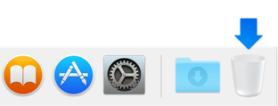 ნაბიჯი 3: თუ აპს არ აქვს საკუთარი საქაღალდე ან დეინსტალერი, თქვენ კვლავ გაქვთ ვარიანტები. დააწკაპუნეთ აპლიკაციის ხატულაზე Finder-ში, გეჭიროთ და გადაიტანეთ თქვენს Dock-ში. თქვენი დოკის ერთ ბოლოში უნდა იხილოთ ნარჩენების კალათის ხატულა, რაც ნიშნავს ნაგავი. გადაიტანეთ აპის ხატულა აქ და მან უნდა გადაიტანოს აპლიკაცია ნაგავში.
ნაბიჯი 3: თუ აპს არ აქვს საკუთარი საქაღალდე ან დეინსტალერი, თქვენ კვლავ გაქვთ ვარიანტები. დააწკაპუნეთ აპლიკაციის ხატულაზე Finder-ში, გეჭიროთ და გადაიტანეთ თქვენს Dock-ში. თქვენი დოკის ერთ ბოლოში უნდა იხილოთ ნარჩენების კალათის ხატულა, რაც ნიშნავს ნაგავი. გადაიტანეთ აპის ხატულა აქ და მან უნდა გადაიტანოს აპლიკაცია ნაგავში.
შეგიძლიათ დაპროგრამოთ თქვენი ნაგავი, რომ ავტომატურად წაშალოთ გარკვეული დროის შემდეგ, ან შეგიძლიათ Ctrl + დააწკაპუნეთ ნაგავი და აირჩიეთ დაცარიელეთ ნაგავი დაუყოვნებლივ წაშალოთ შინაარსი.
აპები, რომლებსაც ვერ წაშლით
გაითვალისწინეთ, რომ არის რამდენიმე აპი, რომელთა დეინსტალაციასაც ვერ შეძლებთ. ეს არის აპლიკაციები, რომლებიც MacOS-ის ნაწილია, ასრულებენ განუყოფელ როლს Apple-ის სერვისებში და ზოგადად წარმოადგენენ Apple-ის ბრენდს იმდენად, რომ Apple არ მოგცემთ მოშორების საშუალებას.
მათ შორისაა Safari, Mail და ბევრი სხვა აპი, რომლებიც ბუნებრივად ჩნდება თქვენს Dock-ში.

მიუხედავად იმისა, რომ ამ აპებისგან თავის დაღწევა არ არის შესაძლებელი, ეს სულაც არ ნიშნავს, რომ თქვენ უნდა გააგრძელოთ მათი ყურება. თუ გსურთ წარმოაჩინოთ, რომ ისინი იქ არ არიან, Ctrl + დააწკაპუნეთ ამ აპებზე Dock-ში, შემდეგ აირჩიეთ Პარამეტრები მიღებულ მენიუში და დააწკაპუნეთ ამოღება დოკიდან. ეს არის პატარა გზა თქვენს Dock-ში სივრცის გასასუფთავებლად, მაშინაც კი, თუ თქვენ არ შეგიძლიათ სამუდამოდ წაშალოთ ეს პროგრამა.
Launchpad-ში, ასევე შეგიძლიათ ხატები ჩასვათ საქაღალდეებში, რათა თავიდან აიცილოთ ისინი. ისევე, როგორც თქვენს iPhone-ზე, დააწკაპუნეთ და ხანგრძლივად დააჭირეთ ხატულას, შემდეგ გადაიტანეთ იგი სხვა ხატზე. ეს ავტომატურად შექმნის საქაღალდეს, რომელშიც შეგიძლიათ გადაიტანოთ სხვა ხატები. თქვენ ასევე შეგიძლიათ უბრალოდ გადაათრიოთ ხატულა აპების სხვა გვერდზე, რომ ცოტათი გაასუფთავოთ.
რედაქტორების რეკომენდაციები
- ანგარიში: Apple-ის 2024 MacBook-ებს შესაძლოა სერიოზული დეფიციტი შეექმნათ
- M3 Macs შეიძლება გამოვიდეს წელს - გასაკვირი დამატებით
- Apple-ის 32 დიუმიანი M3 iMac შეიძლება კიდევ ერთი შეფერხების წინაშე აღმოჩნდეს
- MacBook Air 15 დიუმიანი vs. MacBook Air 13 დიუმიანი: რომელი ვიყიდო
- Intel-ის ჩიპები აკავებდნენ 15 დიუმიან MacBook Air-ს, ამბობს Apple
განაახლეთ თქვენი ცხოვრების წესიDigital Trends ეხმარება მკითხველს თვალყური ადევნონ ტექნოლოგიების სწრაფ სამყაროს ყველა უახლესი სიახლეებით, სახალისო პროდუქტების მიმოხილვებით, გამჭრიახი რედაქციებითა და უნიკალური თვალით.




